
- •Медична інформатика навчальний посібник
- •Передмова
- •1.Інформатика як наука. Інформація
- •Питання для самоконтролю
- •2. Апаратне забезпечення комп’ютера
- •Додаткові пристрої
- •Питання для самоконтролю
- •3.1.Прикладні програми
- •3.2.Файлова система комп’ютера
- •Питання для самоконтролю
- •4. Основи роботи в ос Windows
- •4.1.Вбудовані додатки та утиліти
- •4.2.Робочий стіл windows
- •4.3.Структура типового вікна
- •4.4.Головне меню
- •4.5.Копіювання і перейменування об’єктів
- •Питання для самоконтролю
- •5.1.Шрифти та їх вибір
- •5.2.Сторінка та її характеристики
- •5.3.Побудова таблиць у мs Wогd
- •Перелік робіт, що підлягають виконанню:
- •Питання для самоконтролю
- •6. Використання електронних таблиць для аналізу медико-біологічних даних. Електронні таблиці Microsoft Excel
- •6.1.Створення збереження файлів книг
- •6.2.Використання формул
- •6.3.Побудова діаграми
- •Питання для самоконтролю
- •7. Основи статистичних методів обробки результатів медико-біологічних досліджень
- •7.1.Статистичні сукупності
- •7.2.Варіаційний ряд та його параметри
- •7.3. Вступ у теорію ймовірностей
- •7.4. Кореляція
- •7.5.Обчислення статистичних параметрів за допомогою комп’ютера
- •Питання для самоконтролю
- •8.Технологія баз даних
- •8.1.Системи управління базами даних
- •8.2.Робота з базою даних у середовищі ms Access
- •8.3.Панель інструментів бази даних
- •8.4.Створення бази даних (створення структури бд)
- •Питання для самоконтролю
- •9. Стандартизована історія хвороби пацієнта
- •Медична карта № 1
- •Питання для самоконтролю
- •Практичне завдання
- •10. Формальна логіка у вирішенні завдань діагностики, лікування і профілактики хвороб. Типи (форми) медичної логіки
- •10.1.Детерміністична логіка
- •10.2. Логіка фазових інтервалів
- •10.3. Імовірнісна діагностика. Загальне уявлення про застосування інформаційно-імовірнісної логіки в діагностиці
- •10.4.0Снови теорії ймовірніосної діагностики
- •10.5.Функціонування систем імовірнісної діагностики
- •6) Установлення діагнозу
- •Питання для самоконтролю
- •11.Формалізація та алгоритмізація медичних задач
- •Питання для самоконтролю
- •Практичні завдання
- •12.Математичне моделювання в біології та медицині
- •12.1.Етапи математичного моделювання
- •12.2. Математична модель “ Хижаки - жертви”
- •Позначимо кількість жертв через n, а кількість хижакiв через m. Числа m та n є функцiями від часу т. У даній моделi врахуємо такi фактори:
- •1. Природне розмноження жертв;
- •12.3.Математичне моделювання в імунології
- •12.4.Математична модель росту популяції бактерій
- •12.5.Математичне моделювання поширення інфекційної хвороби в населеному пункті
- •12.6.Математичне моделювання функцій кровообігу
- •Питання для самоконтролю
- •13.Експертні системи в медицині
- •Питання для самоконтролю
- •1.Дайте визначення ес.
- •2.Розкажіть про загальну структуру ес, класифікацію.
- •14. Автоматизовані системи управління охороною здоров’я
- •Питання для самоконтролю
- •15.Медичні інформаційні системи
- •Питання для самоконтролю
- •16.1. Локальні та глобальні мережі
- •Контролер Модем еом
- •16.3.Поняття про медичні ресурси InterNеt
- •Питання для самоконтролю
- •Бібліографічний опис
- •Покажчики
- •Додатки
- •Гарячі клавіші Windows
- •Комбінації клавіш із зображенням логотипа Windows (Win)
- •Гарячі клавіші Microsoft Word
- •Гарячі клавіші Microsoft Excel
- •Комп’ютерна мережа InterNet Домени першого рівня:
4.3.Структура типового вікна
Вся робота з операційною системою, її додатками проходить у вікнах. Як правило, всі вікна, які використовуються, типові й відповідають визначеному стандарту. Цього стандарту строго дотримуються розробники програмних продуктів для WINDOWS.
Розглянемо детальніше структуру типового вікна (мал.1).
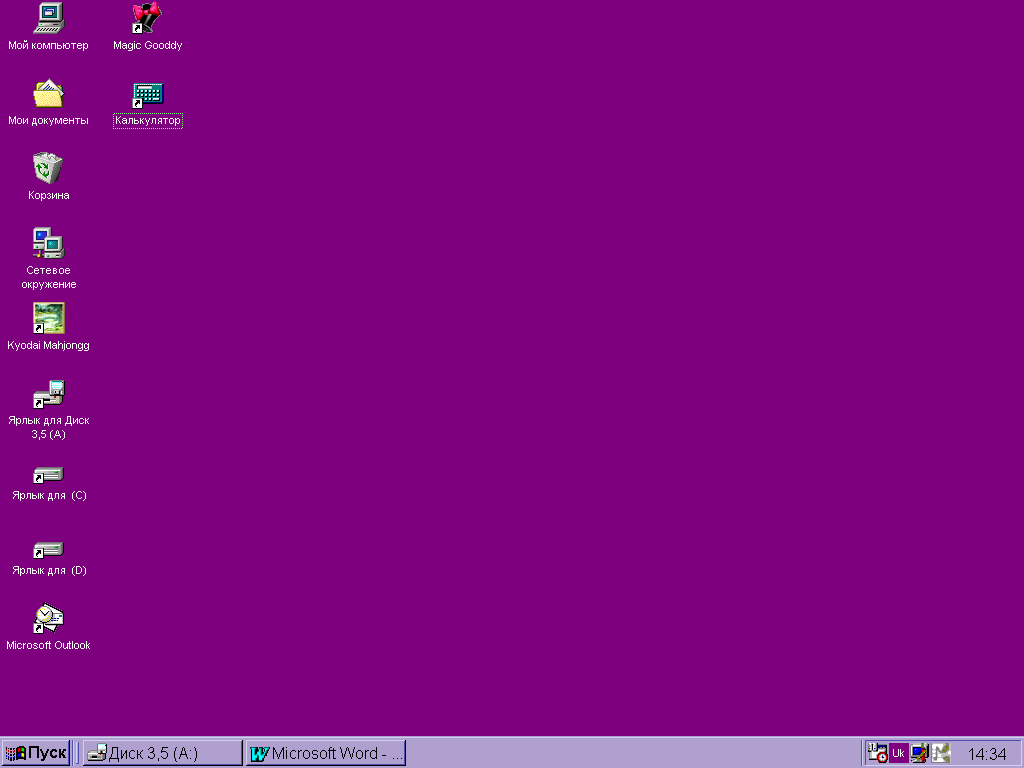
Мал.1.
Вікно містить рядок заголовка, в якому виводиться ім'я папки, додатка, документа, які в нього завантажено. Ліворуч від імені знаходиться кнопка-піктограма, від натискання на яку відкривається системне меню управління вікном. Це меню використовують у разі, коли користувач бажає управляти вікном за допомогою клавіатури. У роботі з мишею це меню звичайно не використовують.
У![]() правій частині рядка заголовка розміщені
три кнопки управління вікном. Кнопка
Згорнути
дозволяє згорнути вікно в піктограму,
розташовану на панелі завдань. Для
відкривання вікна досить клацнути по
цій піктограмі мишею.
правій частині рядка заголовка розміщені
три кнопки управління вікном. Кнопка
Згорнути
дозволяє згорнути вікно в піктограму,
розташовану на панелі завдань. Для
відкривання вікна досить клацнути по
цій піктограмі мишею.
Кнопка Розгорнути
чи Відновити
![]() може виконувати дві функції. В разі її
натискання вікно розкривається на весь
екран, а кнопка набирає вигляду
може виконувати дві функції. В разі її
натискання вікно розкривається на весь
екран, а кнопка набирає вигляду
![]() .
Якщо тепер клацнути по ній мишею, то
вікно набере початкового вигляду.
.
Якщо тепер клацнути по ній мишею, то
вікно набере початкового вигляду.
Кнопка Закрити
![]() забезпечує
повне закриття вікна і відповідно самого
додатку, з яким працює користувач. Нижче
рядка заголовка розміщується рядок
меню. Для конкретних додатків у цьому
рядку може бути набагато більше меню,
але чотири — “Файл”, “Правка”,
“Вид”, "?" —
наявні завжди.
забезпечує
повне закриття вікна і відповідно самого
додатку, з яким працює користувач. Нижче
рядка заголовка розміщується рядок
меню. Для конкретних додатків у цьому
рядку може бути набагато більше меню,
але чотири — “Файл”, “Правка”,
“Вид”, "?" —
наявні завжди.
Меню “Файл” використовують для роботи з дисками, папками, файлами та ярликами (відкрити, створити, закрити, зберегти та ін.). Залежно від типу вибраного об'єкта може змінюватися перелік команд цього меню.
Меню “Правка” найчастіше використовують для вибору (відмітки-) об'єктів, а також їх редагування.
Меню “Вид” призначене для зміни параметрів перегляду інформації у вікні. Для зміни вигляду інформації необхідно вибрати один із пунктів меню: “Крупные значки”, “Мелкие значки”, “Список” або “Таблица”. Два перші пункти забезпечують подачу всіх об'єктів у вигляді піктограм. Команда “Список” дозволяє розмістити значки об'єктів та їхні імена у вигляді списку. У разі вибору рядка “Таблица”, крім списку об'єктів, може виводитися повна інформація про них, наприклад: тип, розмір, дата останньої зміни та ін.
Рядок “Упорядочить значки” використовують для сортування об'єктів за іменами, типом, розміром, вільним простором (для дисків), часу створення (зміни).
Меню "?" використовують для отримання довідкової інформації.
Під рядком меню розміщена панель інструментів. На панелі є кнопки управління, які дублюють основні команди меню. Натиснення кнопки забезпечує виконання відповідної команди без відкривання меню. Наявність панелі значно спрощує процес управління додатками. У цьому разі панель інструментів дублює основні команди меню “Файл”, “Правка”, “Вид”, які використовують для управління вікном. Кнопку панелі використовують для відкривання списку і вибору диска або відповідної папки. У разі вибору іншого об'єкта в цьому списку змінюється вміст вікна, у заголовку вікна з’являється ім’я нового об’єкта.
Якщо двічі клацнути мишею по будь-якому значку у вікні, можна відкрити для вибраної папки окреме вікно, яке розміщене над основним. Попереднє вікно залишається без змін.
Унизу вікна розміщено рядок стану. У ньому виводиться інформація про об'єкти, розташовані у вікні. Крім того, в рядку стану виводиться довідкова інформація про вибрану команду меню. Ця інформація виводиться автоматично, як тільки вказівка миші суміщається з рядком меню.
Якщо інформація, яка виводиться, не може вільно вміщуватися в основному полі вікна, то автоматично з'являються смуги прокрутки з кнопками управління. За допомогою кнопок забезпечується переміщення інформації у вертикальному або горизонтальному напрямках.
Переміщення вікна на робочому столі здійснюють таким чином:
• сумістити вказівку миші з полем рядка заголовка вікна;
• натиснути ліву кнопку миші;
• не відпускаючи кнопку, перемістити вікно в потрібне місце;
• відпустити ліву кнопку миші.
Той самий результат можна отримати, використовуючи команду “Переместить” системного меню вікна, а також клавіші управління курсором.
